#本文欢迎转载,转载请注明出处和作者。
Linux默认只能够使用SSH协议,通过22端口进行命令行界面的远程,但是对于不熟悉命令行操作的用户,没有图形化界面远程作为后备非常不方便(当然linux最好还是用命令行),远程需要使用图形化界面,就需要安装VNC。
1、CentOS6安装VNC
1.1安装VNC服务端
yum -y install vnc *vnc-server*1.2修改配置文件
vim /etc/sysconfig/vncservers复制最后两行并去掉行首注释符,然后修改为
VNCSERVERS="1:root"
VNCSERVERARGS[1]="-geometry 1024x768"
#注意中间的空格,否则会报错创建VNC密码,输入两次
vncpasswd启动vncserver服务
/etc/init.d/vncserver start上一步执行完毕会在root宿主目录下生成.vnc开头的隐藏目录,该目录下面的文件就是root用户的VNC桌面配置文件。打开xstartup配置桌面
vim /root/.vnc/xstartup将最后一行改为
gnome&(使用GNOME桌面)
如果防火墙都关了,就不需要执行如下步骤了,如果防火墙未关,就需要单独放通端口。
开启防火墙VNCServer端口
vim/etc/sysconfig/iptables在“-AINPUT -m state --state NEW -m tcp -p tcp --dport 22 -j ACCEPT”下面添加一行
-A INPUT-m state --state NEW -m tcp -p tcp --dport 5901 -j ACCEPT重启iptables服务
/etc/init.d/iptablesrestart1.3测试
在Windows客户端下打开http://www.realvnc.com/,下载对应平台的VNC-Viewer客户端(该文件为绿色软件,无需安装),双击下载下来的文件即可打开。
在VNCServer一栏输入目标服务器的IP,
10.1.30.10:1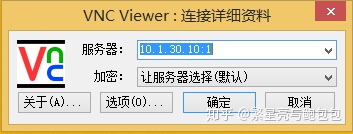
点击Connect,在弹出的小窗口中输入第3步设置的密码回车即可连接到远程桌面。
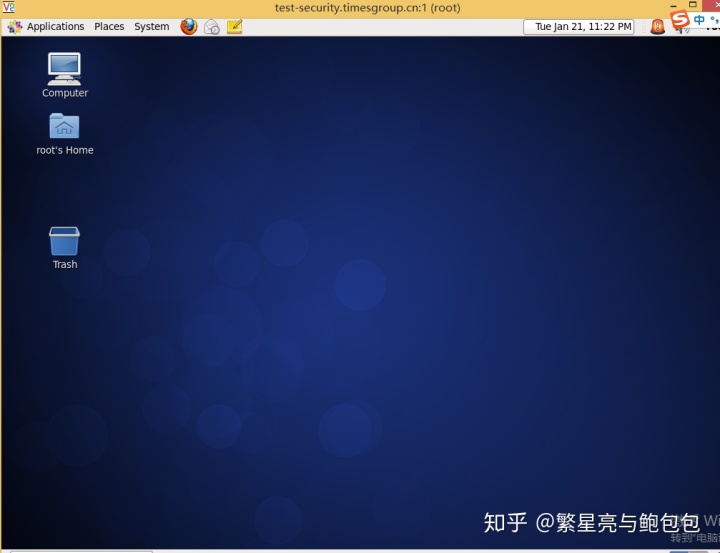
2、CentOS7安装VNC
2.1安装VNC服务端
yum -y install vnc *vnc-server*2.2修改配置文件
vim /lib/systemd/system/vncserver@:1.service修改里面的两行内容为
ExecStart=/sbin/runuser -l root -c "/usr/bin/vncserver %i"
PIDFile=/root/.vnc/%H%i.pid启动VNC服务
vncserver设置密码
vncpasswd root
systemctl daemon-reload启动窗口
systemctl start vncserver@:1.service 或者 vncserver :1
#关闭1号窗口:
systemctl stop vncserver@:1.service 或者 vncserver -kill :1
#设置开机启动
systemctl enable vncserver@:1.service 如果防火关闭了,直接就可以使用了。如果防火墙开着,需要设置规则。
firewall-cmd --permanent --zone=public --add-port=5901/tcp
firewall-cmd --reload2.3测试
在Windows客户端下打开http://www.realvnc.com/,下载对应平台的VNC-Viewer客户端(该文件为绿色软件,无需安装),双击下载下来的文件即可打开。
在VNCServer一栏输入目标服务器的IP,
10.1.30.233:1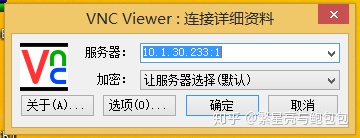
点击Connect,在弹出的小窗口中输入第3步设置的密码回车即可连接到远程桌面。
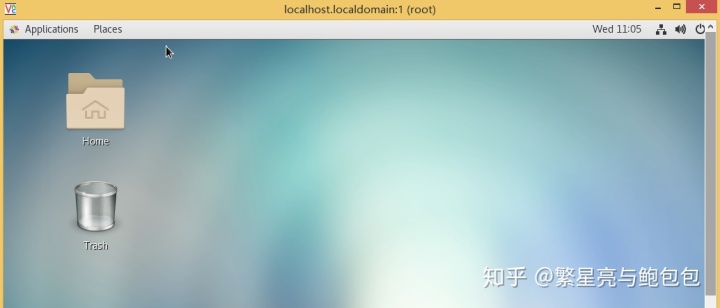




















 227
227

 被折叠的 条评论
为什么被折叠?
被折叠的 条评论
为什么被折叠?








